Aplicațiile pentru Windows sunt distribuite frecvent sub formă de instalatoare sau fișiere executabile. Un instalator de aplicație are, de obicei, extensia MSI, în timp ce un fișier executabil are extensia EXE. Uneori, dezvoltatorii pot opta să arhiveze un fișier EXE într-un format ZIP. Acest lucru se datorează faptului că browserele pot bloca descărcarea unui fișier EXE, considerându-l potențial periculos. În mod similar, anumite servicii de e-mail sau clienți de e-mail ar putea restricționa utilizatorii să atașeze sau să descarce fișiere EXE. Utilizatorii Windows sunt familiarizați, așadar, cu extragerea unui fișier EXE dintr-o arhivă pentru a-l putea rula. Deși acest lucru este un proces standard, poate crea confuzie în cazul în care descărcați un fișier JAR. Fișierul JAR va fi asociat cu aplicații de arhivare precum 7zip sau Winzip. Aceste aplicații vor putea extrage fișierul JAR, dar nu vor putea rula nimic din el. Iată cum puteți executa corect un fișier JAR pe un sistem Windows.
Ce este un fișier JAR?
Un fișier JAR este, de fapt, un fișier Java, extensia JAR fiind specifică acestor tipuri de fișiere. Aplicațiile Java sunt create pentru a rula pe framework-ul JAVA. Un exemplu frecvent de aplicație care necesită Java pentru a funcționa este Minecraft (versiunea desktop). În cazul Minecraft, acesta este distribuit ca fișier EXE, astfel că nu va trebui niciodată să executați direct un fișier JAR asociat jocului.
Fișierul JAR reprezintă o aplicație Java autonomă, care nu a fost inclusă într-un fișier EXE. Windows, în mod nativ, nu poate executa acest tip de fișiere.
Instalarea Java
Pentru a rula un fișier JAR pe Windows, este necesară instalarea platformei Java. Este recomandat să verificați dacă fișierul JAR pe care doriți să îl rulați are nevoie de o anumită versiune de Java. În cazul în care dezvoltatorul nu a specificat o anumită versiune, este recomandat să descărcați și să instalați cea mai recentă versiune disponibilă.
Cum să execuți un fișier JAR
Asocierea fișierului JAR nu se va schimba imediat după instalarea Java. Trebuie să navigați în directorul unde se află fișierul JAR, faceți click dreapta pe el și selectați opțiunea „Deschide cu”. Apoi, alegeți „Alege altă aplicație”. În meniul contextual, veți observa „Java(TM) Platform SE binary”, dar nu îl selectați încă. În schimb, alegeți din nou opțiunea „Alege altă aplicație”.
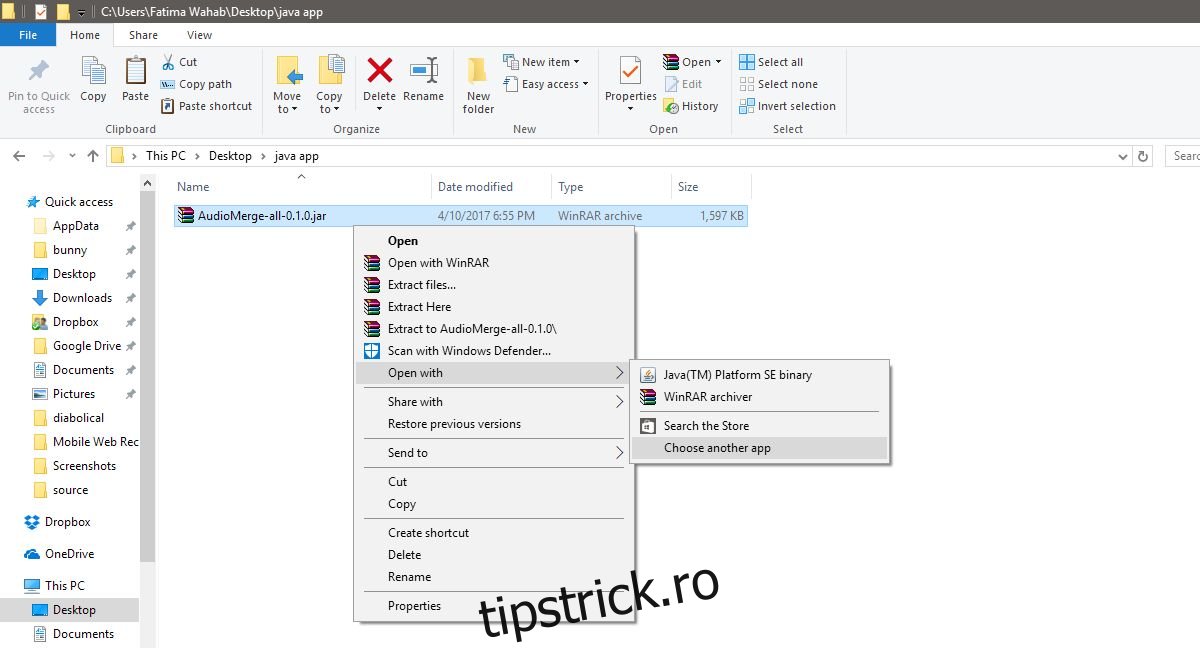
Se va afișa meniul „Cum doriți să deschideți acest fișier?”. Aici, selectați „Java(TM) Platform SE binary” și bifați opțiunea „Utilizați întotdeauna această aplicație pentru a deschide fișierele .jar” din partea de jos a ferestrei. Faceți click pe „OK”.
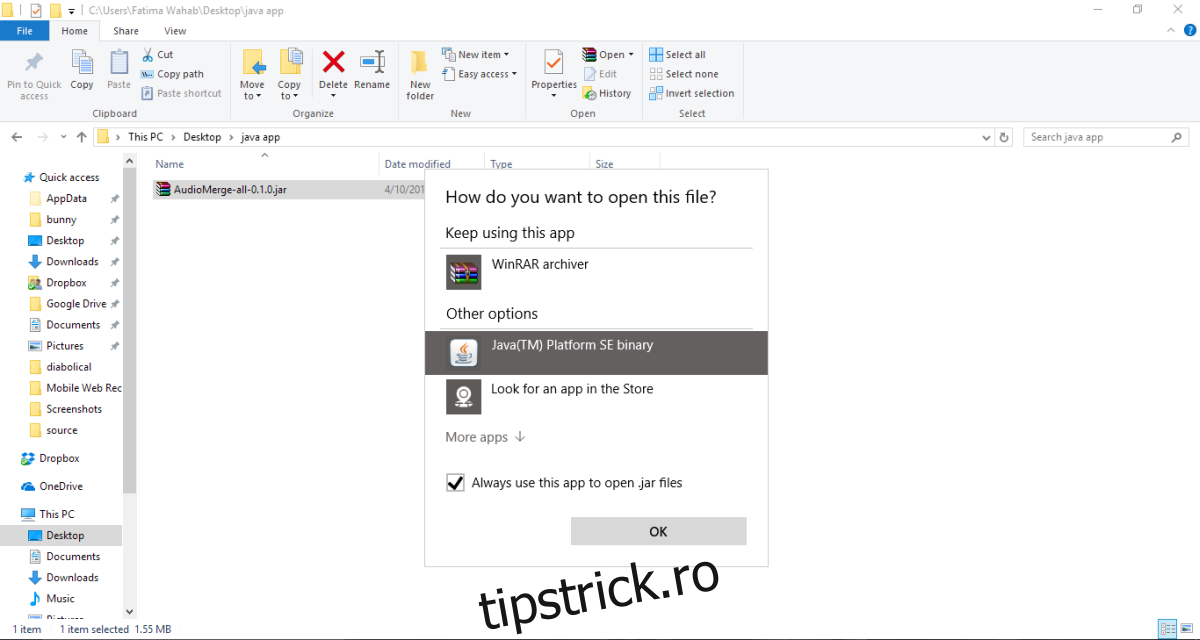
Fișierul JAR se va deschide acum corect. Toate fișierele JAR pe care le veți descărca de acum încolo vor fi asociate automat cu Java. Pentru a le rula, va fi suficient să faceți dublu-click pe fișier. Fișierele JAR nu vor mai fi asociate cu aplicații de arhivare, iar pictograma fișierului va fi înlocuită cu cea oficială Java.